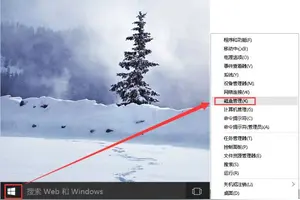1.怎样提高win10系统开机时间
亲,你可以按以下方法来减少Win10电脑开机时间在桌面上的“此电脑”上右键单击。
选择“属性”左键单击。选择“高级系统设置”左键单击。
选择启动和故障恢复分类下的“设置”左键单击。把“显示操作系统列表的时间”和“在需要时显示恢复选项的时间”都改为“0”秒。
左键单击“确定”完成设置。重启电脑测试开机所用时间。
“18秒”,获五星级神机称号哦!注意事项并非每台电脑如此设置后开机时间都是18秒。硬件配置高与低、桌面图标多与少、其它设置情况,都影响开机时间。
没有最快,只有更快。当然,如果你也可以换个固态硬盘,很快的,我的电脑是这固态硬盘,一般是10秒开机,一眨眼电脑就开了,很爽。

2.win10系统怎么设置开机操作系统选择等待时间
在桌面的此电脑图标上点击鼠标右键,然后点击“属性”选项。
打开系统属性对话框之后,点击左上角的“高级系统设置”选项。
打开高级设置窗口后,点击“高级”选项卡,然后点击“启动和故障恢复”选项组的“设置”按钮。
接下来设置“显示操作系统列表的时间”选项的时间就可以了。
如果希望取消等待的时间,直接取消勾选“显示操作系统列表的时间”选项即可。
设置完成后,点击“确定”按钮即可完成更改。
3.怎样提高win10系统开机时间
亲,你可以按以下方法来减少Win10电脑开机时间在桌面上的“此电脑”上右键单击。
选择“属性”左键单击。
选择“高级系统设置”左键单击。
选择启动和故障恢复分类下的“设置”左键单击。
把“显示操作系统列表的时间”和“在需要时显示恢复选项的时间”都改为“0”秒。
左键单击“确定”完成设置。
重启电脑测试开机所用时间。“18秒”,获五星级神机称号哦!
注意事项
并非每台电脑如此设置后开机时间都是18秒。
硬件配置高与低、桌面图标多与少、其它设置情况,都影响开机时间。
没有最快,只有更快。
当然,如果你也可以换个固态硬盘,很快的,我的电脑是这固态硬盘,一般是10秒开机,一眨眼电脑就开了,很爽
4.如何设置电脑win10自动开机时间设置
win10电脑自动开机怎么办?最近不少人都使用了win10系统,而有的朋友发现在升级win10后电脑遇到自动开机的问题,那么升级win10后电脑会自动开机怎么办?现在小编就为大家带来了有关升级win10后电脑自动开机解决教程。
解决方案:
1、按下WIN+X,选择控制面板进入,再打开的安全性与维护;
2、接下来点开维护项的隐藏箭头;
3、打开自动维护项下的更改维护设置;
4、把允许预定维护在预定时间唤醒我的计算机选项前的对号去掉。
转载请注明出处windows之家 » win10系统360开机时间怎么设置
 windows之家
windows之家